今まで2次元のCADを使ってきて、これからBIMを学ぼうと思っている方へ。
Revitで駐車場を作成する方法を知りたいですか?
本記事では、2次元の駐車場ラインのファミリをロードして配置する方法について解説します。
1.Revitで駐車場を配置する方法
1-1.駐車場のファミリをロード
1-2.駐車スペースを配置します
2.おわりに
この記事は、日本BIM普及センターの山形雄次郎先生のAutodesk Revit ではじめるBIM実践入門を参考に、自分で実践して学んで気づいた点を記しています。
とても分かりやすい本で、愛用している方も多くいらっしゃいますので、初心者の方におすすめです。
それではいってみましょう。
1.Revitで駐車場を配置する方法
1-1.駐車場のファミリをロード
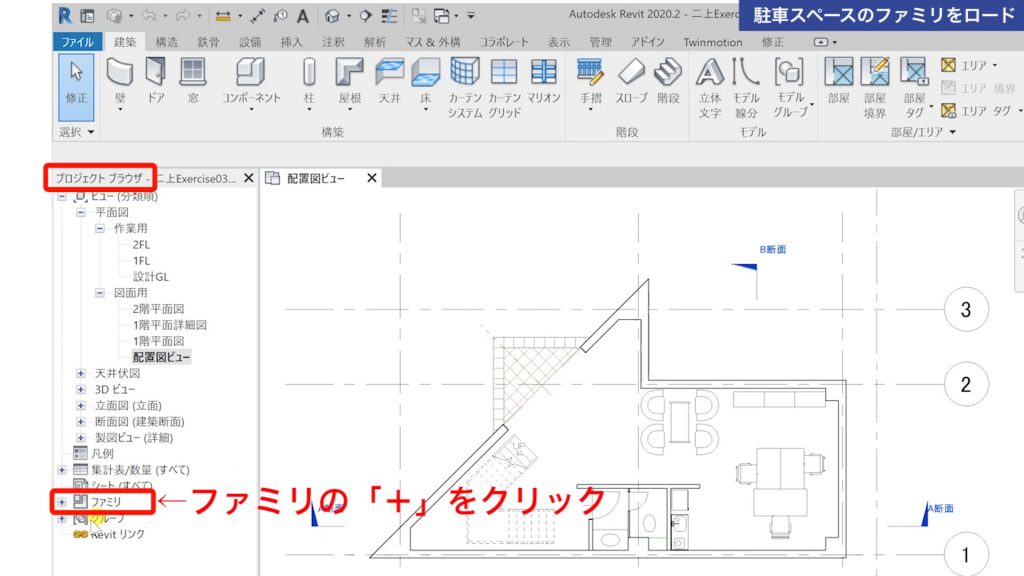 まずは、プロジェクトブラウザ内の<ファミリ>の左にある「+」マークをクリックしてみましょう。
まずは、プロジェクトブラウザ内の<ファミリ>の左にある「+」マークをクリックしてみましょう。
そうすると、現在ロードしているファミリの一覧を見ることができます。
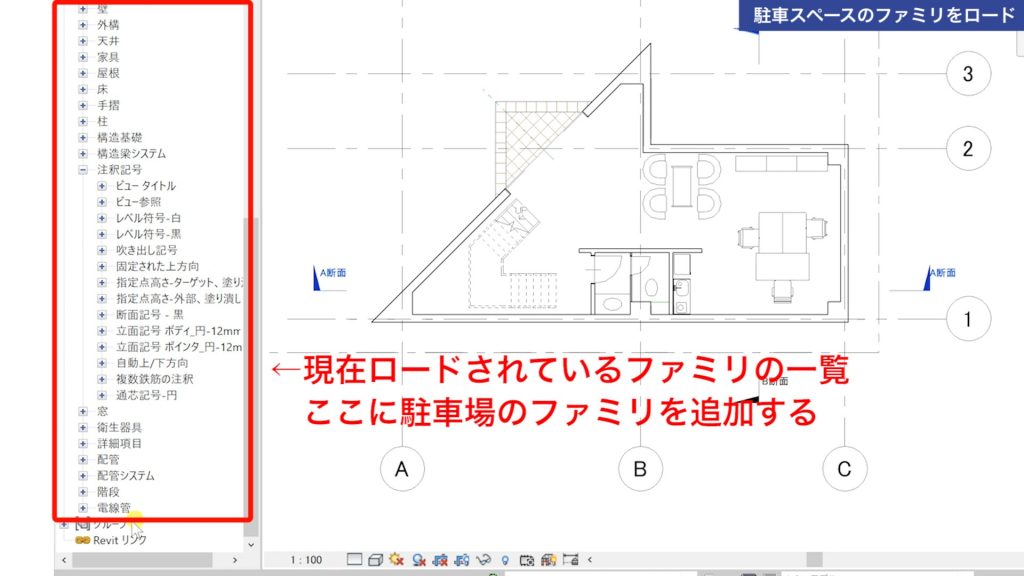 これから「駐車スペース」のファミリをロードし、このファミリ一覧の部分に追加していきます。
これから「駐車スペース」のファミリをロードし、このファミリ一覧の部分に追加していきます。
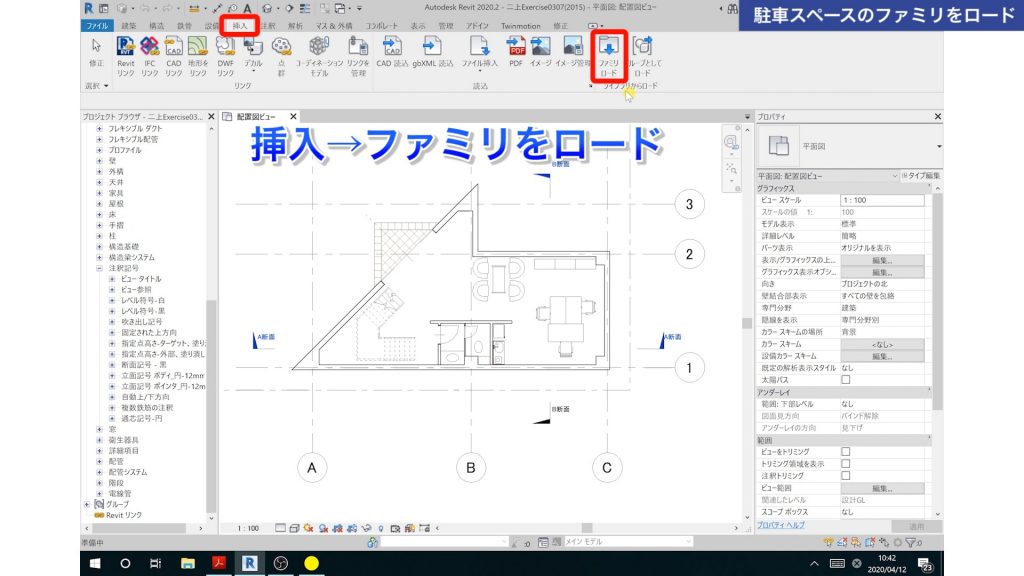 <挿入タブ>→<ファミリをロード>をクリックします。
<挿入タブ>→<ファミリをロード>をクリックします。
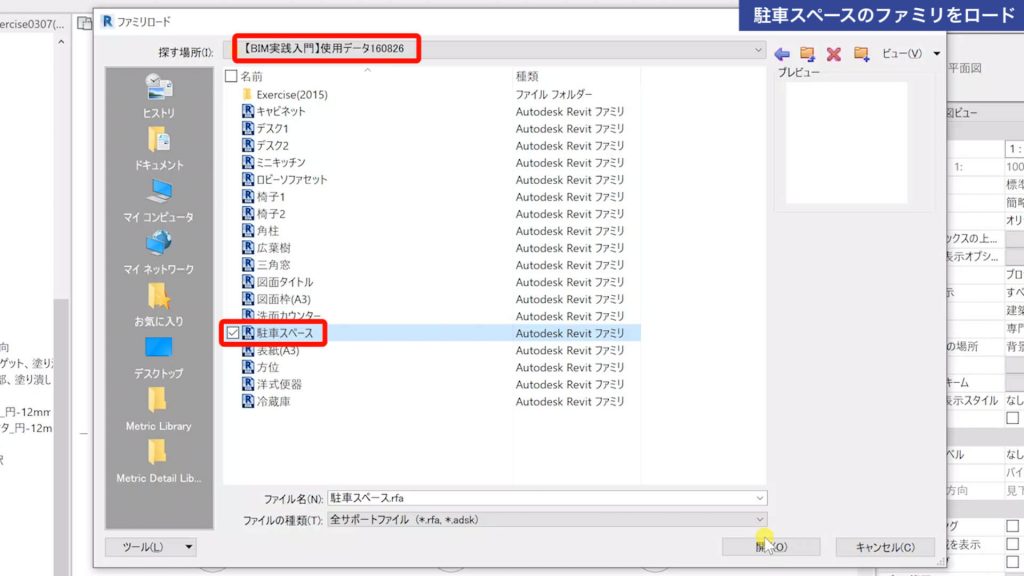 「ファミリをロード」のボックスが立ち上がります。
「ファミリをロード」のボックスが立ち上がります。
今回は、Autodesk Revit ではじめるBIM実践入門の付属データの「駐車スペース」を選択します。
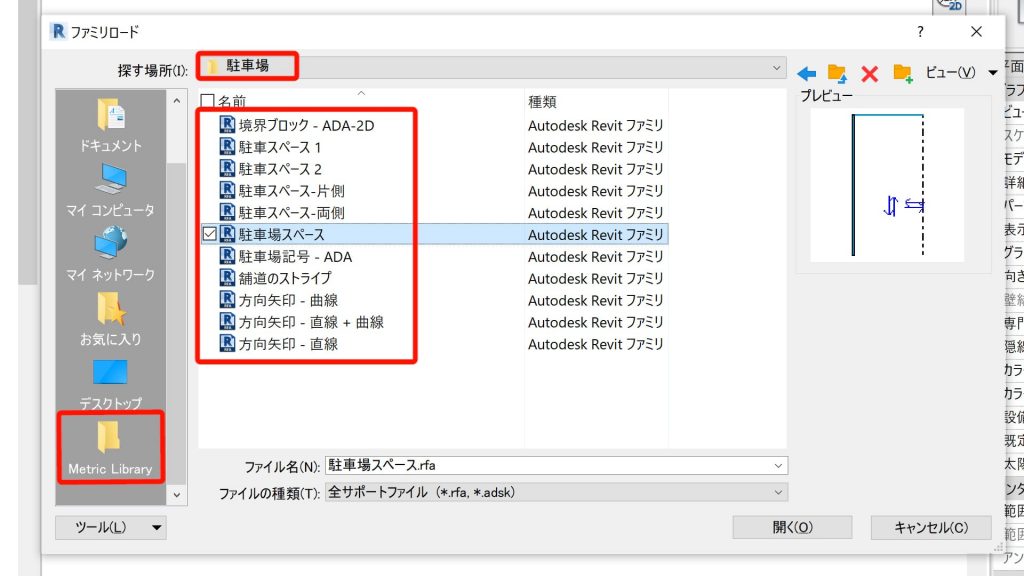 ※Autodeskでデフォルトで用意している「駐車スペース」のファミリもあります。
※Autodeskでデフォルトで用意している「駐車スペース」のファミリもあります。
(Metric Library→駐車場フォルダ内)
 先ほど見たプロジェクトブラウザ内の<ファミリ>を確認すると、「駐車スペース」のファミリが追加されていることが確認できます。
先ほど見たプロジェクトブラウザ内の<ファミリ>を確認すると、「駐車スペース」のファミリが追加されていることが確認できます。
※ファミリのロード方法についておさらい
【窓・ドア・家具・設備機器など(3Dファミリ)】
<建築タブ>→<コンポーネント>→<コンポーネントを配置>→<ファミリをロード>
【詳細コンポーネント(2Dファミリ)】
<注釈タブ>→<詳細コンポーネント>→<ファミリをロード>
【タグ・記号など(1:1のファミリ)】
<注釈タブ>→<記号>→<ファミリをロード>
【マス(3Dファミリ)】
<マス&外構タブ>→<マスを作成>→<ファミリをロード>
※このやり方以外の方法でロードしようとするとエラーが出るので、注意してください。
※また、便利な方法として、<挿入タブ>→<ファミリをロード>の方法だと、上記の方法に関わらずロードできるので、覚えておきましょう。
1-2.駐車スペースを配置します
 駐車スペースの配置方法ですが、プロジェクトブラウザ内の配置したいファミリタイプを選択し(今回は普通駐車場というタイプ)、ドラッグして作業エリアでドロップします。
駐車スペースの配置方法ですが、プロジェクトブラウザ内の配置したいファミリタイプを選択し(今回は普通駐車場というタイプ)、ドラッグして作業エリアでドロップします。
 駐車スペースのファミリを配置することができました。
駐車スペースのファミリを配置することができました。
あとは、「仮寸法」や「移動コマンド」、「位置合わせコマンド」などを使って、所定の位置に移動して配置します。
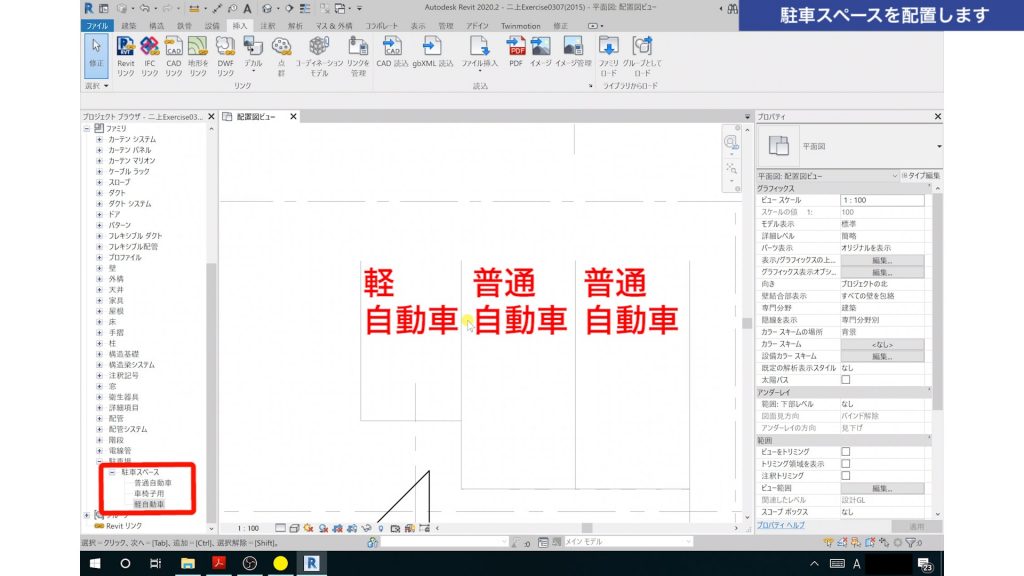 普通自動車のタイプと、軽自動車のタイプをそれぞれ配置することができました。
普通自動車のタイプと、軽自動車のタイプをそれぞれ配置することができました。
2.おわりに
いかがでしたでしょうか?
今回は駐車場のファミリを配置する方法について解説しました。
駐車場のファミリ作成方法も、別記事で解説していくのでチェックしてみてください。
✅Revitをまだ体験されていない方はこちらもご覧ください。
Revitの購入方法を解説します
✅YouTubeで、Revitを学ぶチャンネルを運営しています。
一緒に学んでいきましょう。
https://www.youtube.com/channel/UCdNJGZIifFj6fS1drcgMsZg
✅参考書
Autodesk Revit ではじめるBIM実践入門
山形雄次郎 著








